Configuración de los parámetros Ethernet en un teléfono multiplataforma Cisco IP Phone serie 7800 u 8800
Objetivo
Los teléfonos multiplataforma Cisco IP Phone 7800 y 8800 Series contienen un switch Ethernet interno, que permite el reenvío de paquetes al teléfono, al puerto (de acceso) del equipo y al puerto de red en la parte posterior del teléfono. Si un ordenador está conectado al puerto (de acceso) del ordenador, el ordenador y el teléfono comparten el mismo enlace físico con el conmutador y comparten el mismo puerto en el switch. Este enlace físico compartido tiene las siguientes implicaciones para la configuración de la red de área local virtual (VLAN) en la red:
- Las VLAN actuales se pueden configurar en una subred IP. Sin embargo, es posible que las direcciones IP adicionales no estén disponibles para asignar el teléfono a la misma subred que otros dispositivos que se conectan al mismo puerto.
- El tráfico de datos presente en la VLAN que admite teléfonos puede reducir la calidad del tráfico VoIP.
- La seguridad de la red puede indicar la necesidad de aislar el tráfico de voz VLAN del tráfico de datos de VLAN.
Puede resolver estos problemas aislando el tráfico de voz en una VLAN independiente. El puerto del switch al que se conecta el teléfono se configuraría para VLAN separadas para el transporte:
- Tráfico de voz hacia y desde el teléfono IP (por ejemplo, VLAN auxiliar en Cisco Catalyst serie 6000)
- Tráfico de datos hacia y desde el ordenador que se conecta al switch a través del puerto (de acceso) informático del teléfono IP (VLAN nativa)
El aislamiento de los teléfonos en una VLAN auxiliar independiente aumenta la calidad del tráfico de voz y permite agregar un gran número de teléfonos a una red existente que no tiene suficientes direcciones IP para cada teléfono.
Los teléfonos multiplataforma Cisco IP Phone serie 7800 y 8800 también admiten varios protocolos de red de Cisco y estándares del sector necesarios para la comunicación de voz. La página de configuración Ethernet de la interfaz gráfica de usuario (GUI) del teléfono ofrece opciones para ver y cambiar diversos parámetros de red. En este artículo se proporcionan posibles instrucciones sobre cómo configurar los parámetros Ethernet del teléfono Cisco IP Phone 7800 u 8800 Series Multiplatform Phone a través de la GUI.
Dispositivos aplicables | Versión del firmware
- Teléfono IP serie 7800 | 11.0.1 (Descargar la última)
- Teléfono IP serie 8800 | 11.0.1 (Descargar la última)
Los teléfonos de la serie 8800 a los que se hace referencia en este artículo no son teléfonos Enterprise que utilizan un controlador de llamadas específico. Si desea comparar los dos tipos diferentes de teléfonos, consulte Comparar y contraste: Teléfonos IP MPP de Cisco y teléfonos IP de Cisco Unified.
Teléfonos con firmware multiplataforma
Los teléfonos MPP requieren el servicio de un proveedor de servicios de telefonía por Internet (ITSP) o de un servidor de control de llamadas de IP Private Branch Exchange (PBX). WebEx Calling, Ring Central y Verizon son ejemplos de un ITSP. Algunos ejemplos de servicios PBX IP que funcionan con teléfonos Cisco MPP son las plataformas Asterisk, Centile y Metaswitch.
Estos controladores de llamadas ITSP e IP PBX son un sistema independiente en el que el teléfono y el controlador de llamadas se comunican entre sí para proporcionar servicios como aparcamiento de llamadas y correo de voz. Dado que los teléfonos MPP no utilizan un controlador de llamadas específico, el acceso y los procedimientos varían.
Cada controlador de llamadas puede seguir diferentes procedimientos, por lo que no podemos decirle exactamente cómo funcionará el suyo. Para obtener información y ayuda con los comandos específicos del buzón de voz, consulte los sitios de ayuda del proveedor que haya seleccionado. Si dispone de un administrador, puede ponerse en contacto con ellos para obtener información detallada y formación posible.
Una opción posible para configurar los parámetros Ethernet del teléfono IP
Paso 1. Presione el botón Settings del teléfono IP.

Paso 2. Elija Network Configuration usando el botón de navegación circular  .
.

Paso 3. Elija configuración Ethernet.
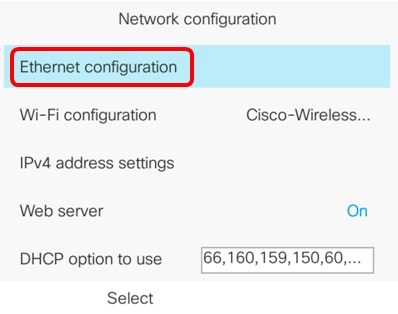
Paso 4. (Opcional) Elija la autenticación 802.1X para habilitar la autenticación 802.1X en el teléfono IP.
Importante: Antes de habilitar esta función, se debe configurar la autenticación de puerto 802.1X en el switch. Para obtener instrucciones, haga clic aquí.
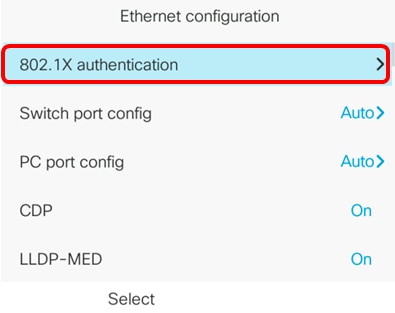
Paso 5. (Opcional) Pulse la flecha hacia la izquierda o hacia la derecha del botón de navegación  para activar la autenticación del dispositivo 802.1x en. El valor predeterminado es Off (Desactivado).
para activar la autenticación del dispositivo 802.1x en. El valor predeterminado es Off (Desactivado).

Paso 6. (Opcional) Elija el estado de la transacción para ver el estado de la transacción.

Se muestra la siguiente información:

- Estado de la transacción: muestra el estado de autenticación diferente si se activa la autenticación del dispositivo 802.1x.
- Protocolo: muestra el protocolo del servidor.
Paso 7. (Opcional) Pulse el botón Atrás  para volver a la página de autenticación 802.1X.
para volver a la página de autenticación 802.1X.
Paso 8. Pulse el botón Enviar para guardar los parámetros de configuración.

Paso 9. En el área de configuración del puerto del switch, presione la flecha hacia la izquierda o hacia la derecha del botón de navegación para elegir la velocidad y el dúplex del puerto de red. Las opciones son Auto (Automático), 10 MB a la mitad, 10 MB completos, 100 MB a la mitad, 100 MB completos y 1000 completos. El valor predeterminado es Auto (Automático).
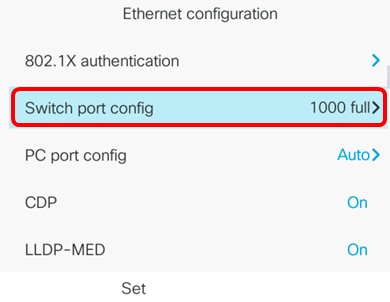
Importante: Para configurar esta opción, considere las siguientes pautas:
- Si el teléfono está conectado a un switch, configure el puerto del switch con la misma velocidad/dúplex que el teléfono, o configure ambos para negociar automáticamente.
- Si cambia la configuración de esta opción, debe cambiar la opción de configuración del puerto de PC a la misma configuración.
Nota: En este ejemplo, se utiliza 1000 full.
Paso 10. En el área de configuración del puerto de PC, presione la flecha hacia la izquierda o hacia la derecha del botón de navegación para elegir la velocidad y el dúplex del ordenador o puerto de acceso. Las opciones son Auto (Automático), 10 MB a la mitad, 10 MB completos, 100 MB a la mitad, 100 MB completos y 1000 completos. El valor predeterminado es Auto (Automático).

Importante: Para configurar esta opción, considere las siguientes pautas:
- Si el teléfono está conectado a un switch, configure el puerto del switch con la misma velocidad/dúplex que el teléfono, o configure ambos para negociar automáticamente.
- Si cambia la configuración de esta opción, debe cambiar la opción de configuración del puerto de PC a la misma configuración.
Nota: En este ejemplo, se utiliza 1000 full.
Paso 11. En el área CDP, pulse la flecha hacia la izquierda o hacia la derecha del botón de navegación para activar o desactivar Cisco Discovery Protocol (CDP). Cuando CDP está habilitado, el dispositivo puede anunciar su existencia a otros dispositivos de Cisco y recibir información sobre otros dispositivos en la red. El valor predeterminado es On (Activado). En este ejemplo, CDP está desactivado.

Paso 12. En el área LLDP-MED, pulse la flecha hacia la izquierda o hacia la derecha del botón de navegación para activar o desactivar el descubrimiento de terminales multimedia (MED) del protocolo de descubrimiento de capa de enlace (LLDP). Cuando LLDP-MED está habilitado, el teléfono puede anunciarse a otros dispositivos que también utilizan el mismo protocolo. En este ejemplo, LLDP-MED está activado.
Nota: Para aprender a configurar los parámetros LLDP-MED en su switch, haga clic aquí.

Paso 13. En el campo Startup delay, ingrese un valor de demora para que el switch llegue al estado de reenvío antes de que el teléfono envíe el primer paquete LLDP-MED. El retardo predeterminado es de 3 segundos. Para la configuración de algunos switches, es posible que necesite aumentar este valor a un valor más alto para que LLDP-MED funcione. La configuración de un retraso puede ser importante para las redes que utilizan el protocolo de árbol de extensión (STP).

Nota: En este ejemplo, la demora de inicio es de 5 segundos.
Paso 14. En el área VLAN, presione la flecha hacia la izquierda o hacia la derecha del botón de navegación para activar o desactivar la VLAN. La habilitación de VLAN le permite ingresar un ID de VLAN cuando utiliza VLAN sin CDP o LLDP. Cuando utiliza una VLAN con CDP o LLDP, esa VLAN asociada toma precedente sobre el ID de VLAN ingresado manualmente.
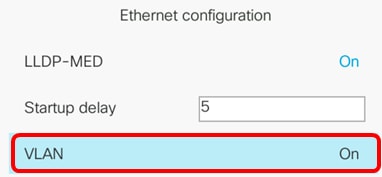
Paso 15. En el campo VLAN ID, ingrese el ID de VLAN para el teléfono IP cuando utilice una VLAN sin CDP (VLAN habilitada y CDP inhabilitada). El rango de ID de VLAN está entre 1 y 4094. El valor predeterminado es VLAN 1.
Nota: Solo los paquetes de voz se etiquetan con el ID de VLAN. Si el ID de VLAN es 1, no puede etiquetar los paquetes de voz con el ID de VLAN.

Nota: En este ejemplo, el ID de VLAN utilizado es VLAN 40.
Paso 16. En el campo ID de VLAN de puerto de PC, introduzca el ID de VLAN que se utiliza para etiquetar las comunicaciones desde el puerto de PC del teléfono. El rango de ID de VLAN está entre 0 y 4095. El valor predeterminado es VLAN 1.

Paso 17. Pulse la tecla programada Establecer para guardar los parámetros configurados.

Paso 18. (Opcional) Para verificar que se han aplicado los parámetros configurados, presione el botón Settings  en su teléfono IP y luego elija Status > Network Status. La página Estado de la red debe mostrar los parámetros de configuración actualizados.
en su teléfono IP y luego elija Status > Network Status. La página Estado de la red debe mostrar los parámetros de configuración actualizados.

Contacte a Cisco
- Abrir un caso de soporte

- (Requiere un Cisco Service Contract)
 Comentarios
Comentarios